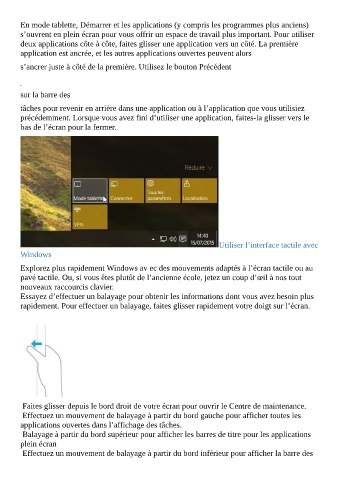Page 75 - Prise en main de Windows 10 (French Edition)
P. 75
En mode tablette, Démarrer et les applications (y compris les programmes plus anciens)
s’ouvrent en plein écran pour vous offrir un espace de travail plus important. Pour utiliser
deux applications côte à côte, faites glisser une application vers un côté. La première
application est ancrée, et les autres applications ouvertes peuvent alors
s’ancrer juste à côté de la première. Utilisez le bouton Précédent
sur la barre des
tâches pour revenir en arrière dans une application ou à l’application que vous utilisiez
précédemment. Lorsque vous avez fini d’utiliser une application, faites-la glisser vers le
bas de l’écran pour la fermer.
Utiliser l’interface tactile avec
Windows
Explorez plus rapidement Windows av ec des mouvements adaptés à l’écran tactile ou au
pavé tactile. Ou, si vous êtes plutôt de l’ancienne école, jetez un coup d’œil à nos tout
nouveaux raccourcis clavier.
Essayez d’effectuer un balayage pour obtenir les informations dont vous avez besoin plus
rapidement. Pour effectuer un balayage, faites glisser rapidement votre doigt sur l’écran.
Faites glisser depuis le bord droit de votre écran pour ouvrir le Centre de maintenance.
Effectuez un mouvement de balayage à partir du bord gauche pour afficher toutes les
applications ouvertes dans l’affichage des tâches.
Balayage à partir du bord supérieur pour afficher les barres de titre pour les applications
plein écran
Effectuez un mouvement de balayage à partir du bord inférieur pour afficher la barre des